1.右击我的电脑--属性--硬件--设备管理器--声音.视频和游戏控制器--右击--ReaItek High Definition Audio--更新、扫描,或卸载重新安装。(如没声卡驱动,请下载相应的声卡驱动);再看一下ReaItek High Definition Audio--右击属性--属性--音频设备--ReaItek High Definition Audio--下面的属性--在此设备上使用音频功能--勾上--应用。
2.调试麦克风:控制面板--高清晰音频配置--混频器--重放--小扳手--全选--OK--右边拉>它--Rear pin kIn--打X静音,其余的全推上去;如麦克风插前面板再将麦克风音量打X静音,再点音频I/O--小扳手--选禁用前面板插孔检测;录制--小扳手--全选--OK--立体声混音--打X静音。
3.右击右下角小喇叭(小喇叭音量推上去)--调整音频属性--音量--设备音量--高级--(主音量全推到上面)--选项--属性--麦克风音量打勾--确定。返回选项--高级控制--高级--勾麦克风加强。
4.网页无声音操作方法:打开网页--工具--选项--高级--(勾选)播放网页中的声音。
5.游戏中耳机声音大的方法:控制面板---高清晰音频配置--音频I/O--耳机--选 8CH喇叭。
6.右下角的小喇叭显示方法:开始---设置---控制面板---声音和音频设备--音量--(勾选)将音量图标放入任务栏。
7.混音和麦克风同时使用方法:右击小喇叭--调整音频属性--语声--录音音量--选项--属性--勾选立体声混音--确定。
8.前后面板插孔调试:控制面板--高清晰音频配置--音频I/O--模拟--后面板--点一下插孔图标--您插入哪个设备?(需插设备,如插耳机)--选耳机--OK,以此类推。
9. http://hi.baidu.com/%BC%C5%C4%AF1217/blog/item/b17070c7bb099d139c163dea.html
0.如声卡驱动装不上解决方法:控制面板--管理工具--服务--Windows Audio--启动类型设置为"自动"再启动它。 评论
关于立体声混音,不能和麦克风通道并存!
方法一:双击黑喇叭 >选项 >属性 >混音器 >Realtek HD audio InPUt >确定(此时标题栏显示“录音控制”) >选择Front Mic或者立体声混音。
方法二:红喇叭 >混音器 >录制栏 >Realtek HD audio Input 前面板选择Front Mic,后面选择麦克风音量。 追问:
立体声耳机怎么安装
使用说明:
1、取出耳机打开电池盖,将两节7号碱性干电池装入耳机内,(同时注意极性,正确安装),然后合上电池盒。
2、按下侧置AV端子自锁开关“ES”(无线耳机控制按钮),此时电视机前面板立体声无线耳机信号发射器指示灯亮。
3、耳机上的电源开关按钮拨至“ON”,耳机上的电源指示灯将亮。
4、调节耳机上的音量钮“VOL”及声音均衡按钮“BAL“,直至您对听到的声音满意为止。
注意事项:
1、请尽量避免在红外线源强烈处(如,直射的强烈太阳光)使用该立体声无线耳机,以避开可能引起的外界干扰而影响您的收听效果。
2、如果长期不使用该无线立体声耳机,请将电池取出,以免因电池液体流出,损坏耳机,给您造成不必要的麻烦。
3、为了能收听到更好的声音效果,建议您在距电视机6米,范围20度之内使用。(超出此范围或收听者与电视机之间有较大的障碍物,耳机中可能会有噪音出现,使收听效果变差)
4、如果您在移动中使用该耳机,此时可能伴有噪音(如,沙沙声),此属于正常现象,当您停止移动时,噪音会随之消失。
5、当DVD检测端子连上后,电视机扬声器及无线耳机都静音(即无线耳机和功放不能同时使用)。
6、如果不使用立体声无线耳机功能时,请将立体声无线耳机信号发射器关闭,以免增加不必要的功耗。
立体声蓝牙耳机好用吗
可以的,立体声蓝牙耳机一般都是在200~300左右(客服贵的要死)蓝牙耳机是带麦克风的,可以直接通话,也可以听歌、看电影。 追问:
我的电脑里没有立体声混音这个选项 怎么弄啊
右击我的电脑-管理-设备管理-声音、视频和游戏控制器 找到你的声卡设备点右键-属性-属性标签-混音器设备-属性 看看启用了没有呢 评论
win7 录音没有立体声混音怎么解绝???
那是硬件本身根本就不提供混音设备功能...无法解决.
除非你另外购买一个USB外置声卡.
追问:
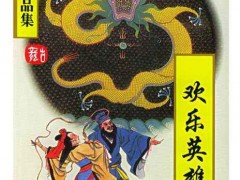 欢乐英雄
欢乐英雄